Microsoft Expression Web 3
11. VIENKĀRŠU FORMU LIETOŠANA
11.4. Saraksta veidošana
Lai izveidotu sarakstu:
- novieto kursoru vietā, kurā jāizveido saraksts;
- izpilda kādu no darbībām, lietojot vadības elementu
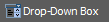 (Drop-Down Box):
(Drop-Down Box): - izpilda dubultklikšķi uz vadības elementa;
- lieto vadības elementa kontekstizvēlnes komandu Insert:

- pārvelk vadības elementu no paneļa Toolbox grupas Form Controls uz izvēlēto vietu lappusē.
Tīmekļa lappusē izveidotais saraksta lauks izskatās, piemēram, šādi:
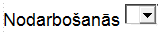
- atver saraksta īpašību dialoglodziņu, izpildot kādu no darbībām:
- lieto saraksta kontekstizvēlnes komandu Form Field Properties;
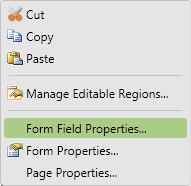
- atlasa sarakstu un lieto komandu Format / Properties;
- dialoglodziņā Drop-Down Box Properties:
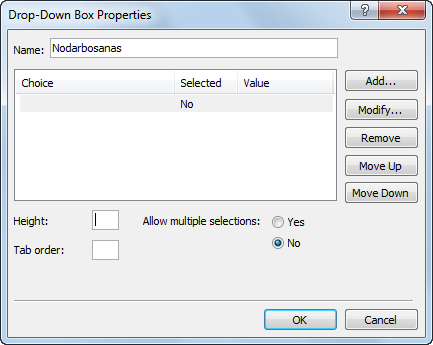
- tekstlodziņā Name ievada saraksta nosaukumu, piemēram, Nodarbosanas;
- pievieno saraksta pirmo elementu, piespiežot pogu
 . Atveras dialoglodziņš Add Choice, kurā:
. Atveras dialoglodziņš Add Choice, kurā:
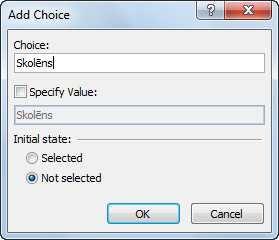
- tekstlodziņā Choice ievada saraksta elementu, piemēram, Skolēns;
- piespiež pogu
 ;
; - pievieno pārējos saraksta elementus, iegūstot, piemēram, šādu sarakstu:
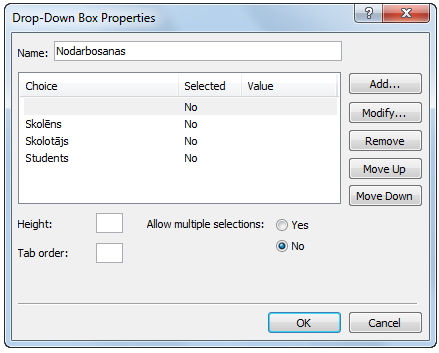
- ja nepieciešams, rediģē sarakstu, atlasot nepieciešamo elementu un lietojot pogas:
 – mainīt elementu, piemēram, izlabot pareizrakstības kļūdu;
– mainīt elementu, piemēram, izlabot pareizrakstības kļūdu; – izdzēst elementu;
– izdzēst elementu; – pārvietot elementu sarakstā uz augšu;
– pārvietot elementu sarakstā uz augšu; – pārvietot elementu sarakstā uz leju;
– pārvietot elementu sarakstā uz leju;- piespiež pogu
 .
.